1、第一步:将图片打开,按快捷键Ctrl+j复制背景图层,再按快捷键Shift+Ctrl+u将图片去色。操作如图:



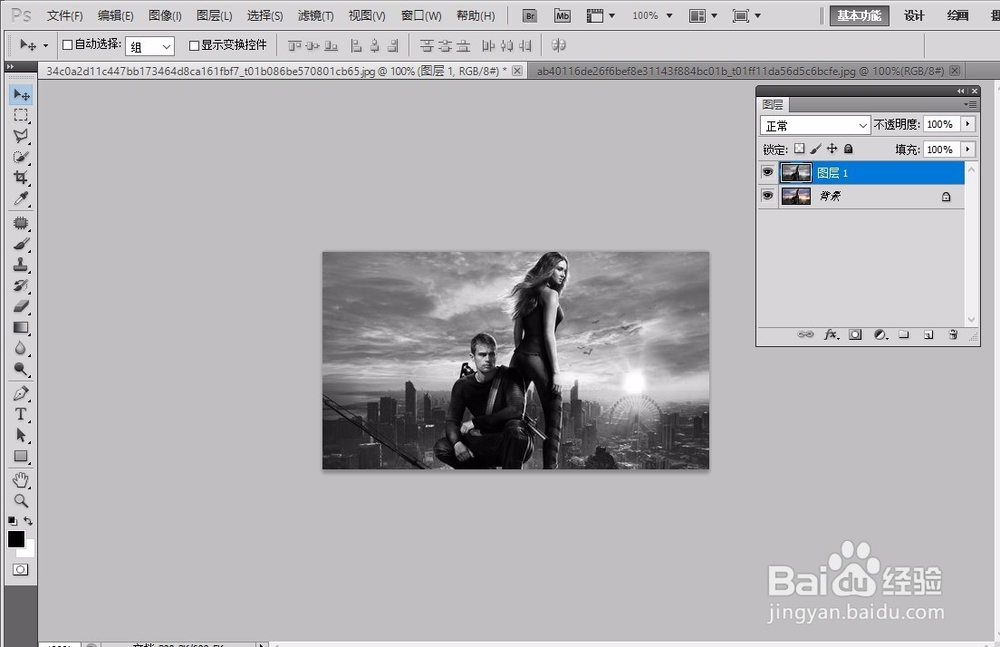
2、第二步 :新建图层填上白色,修改不透明度为50%,使用多边形套索工具画出撕纸口,然后在白色图层进行蒙版。操作如图:

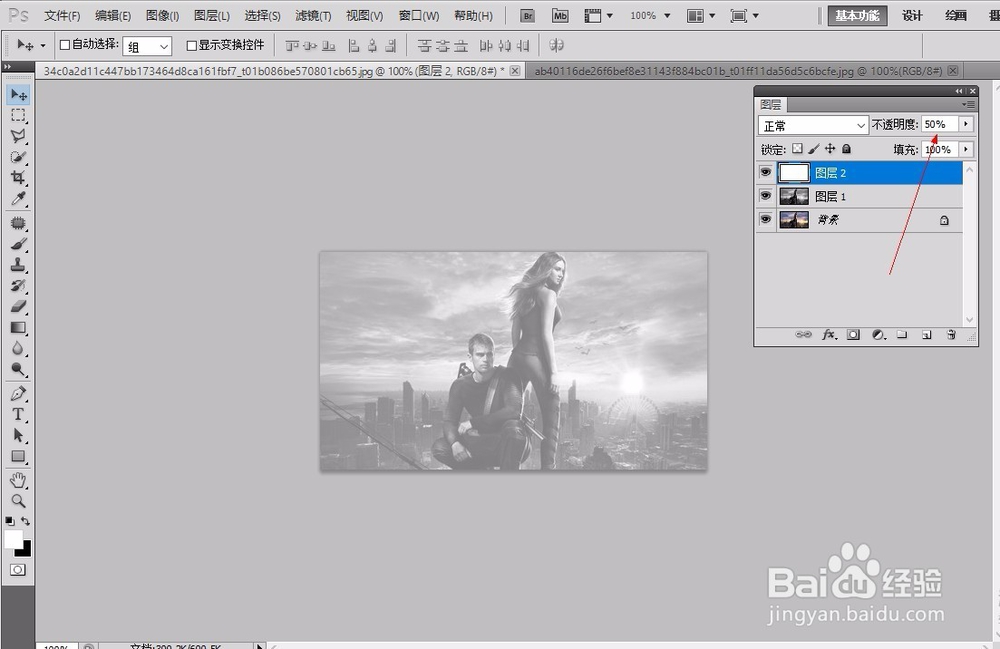

3、第三步:按住Ctrl键用鼠标点击蒙版得出选区,然后点击滤镜-滤镜库-画笔描边-喷色描边确定。
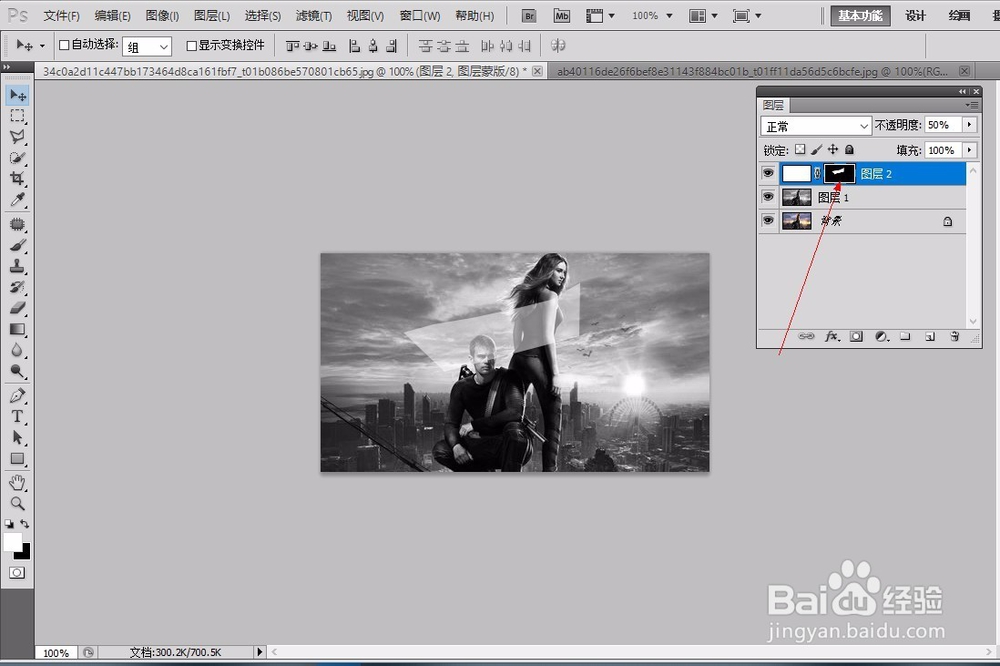
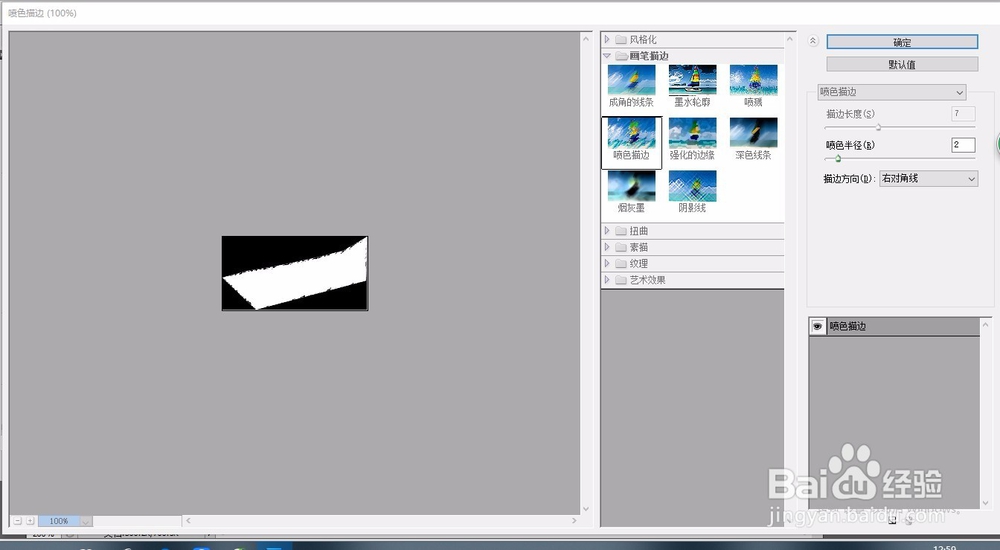
4、第四步:点击-选择-修改-收缩-数值5,新建图层填上黑色。如图:



5、第五步:再复制一层背景图,把图层移到上方然好点击鼠标右键-创建剪贴蒙版。操作如图:

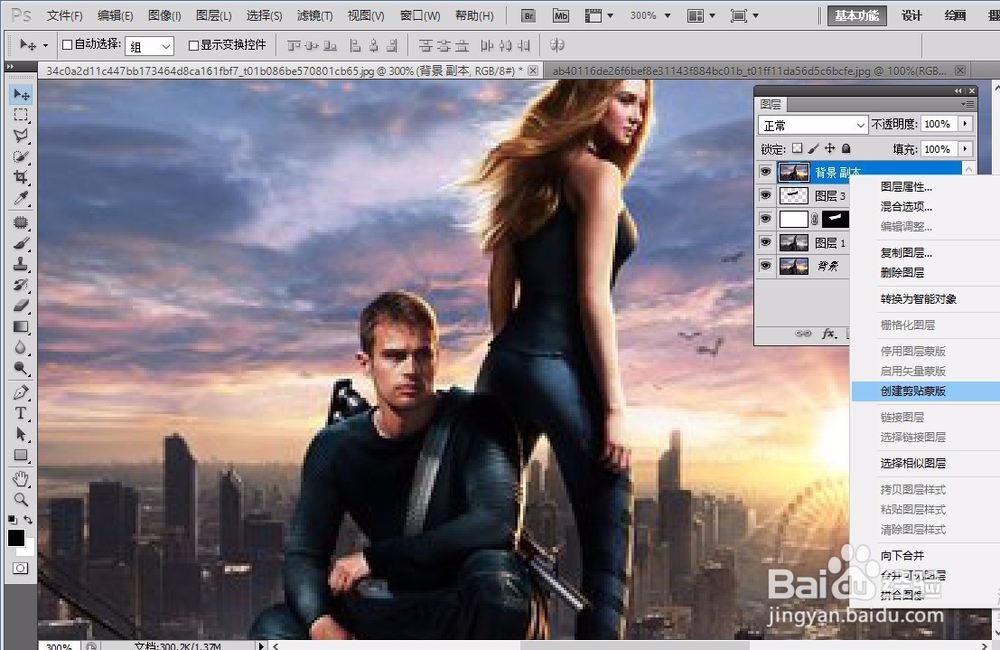

6、第六步:打开撕纸图片,勾出,拉至文档调整大小位置,操作如图:
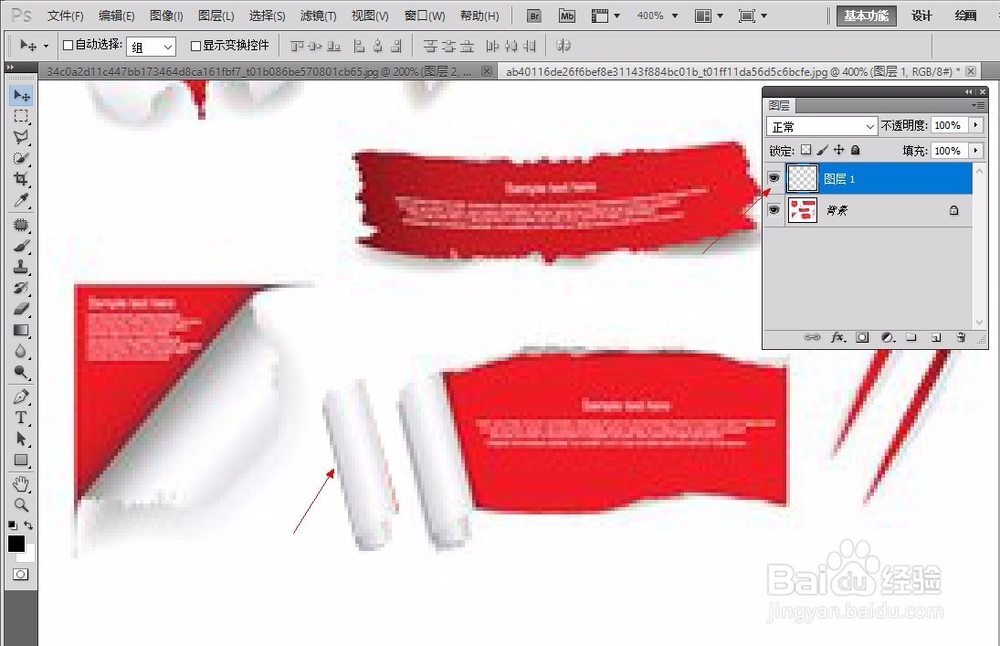

7、第七步:”完成!

